【www.guakaob.com--数据库系统】
《插上U盘没反应解决办法》
U盘插进去没反应 第一篇
这主要是由于BIOS中的USB启动选项末打开或末正确设置的缘故。进入CMOS设置后,在系统启动顺序中,有“FDD USB”和“HDD USB”选项,这就是USB启动选项,因此应选项系统启动顺序为USB设置为先。 但有些老主板不支持USB启动,因此也就无法使用闪盘了。
修改注册表在开始----程序----运行,输入regedit
就进入注册表了
找到注册表项HKEY_LOCAL_MACHINE\\SYSTEM\\CurrentControlSet\\Services\\UsbStor,将右边的“Start”数值数据改为1(为16进制),确定并重新启动后生效。
这样就可以使用USB接口了
插上U盘没反应解决办法
2009-03-26 信息来源:IT技术网
【大 中 小】【打印本页】【关闭窗口】
1.前置USB线接错。当主板上的USB线和机箱上的前置USB接口对应相接时把正负接反就会发生这类故障,这也是相当危险的,因为正负接反很可能会使得USB设备烧毁。所以尽量采用机箱后置的USB接口,也少用延长线.也可能是断口有问题,换个USB端口看下.
2.USB接口电压不足。当把移动硬盘接在前置USB口上时就有可能发生系统无法识别出设备的故障。原因是移动硬盘功率比较大要求电压相对比较严格,前置接口可能无法提供足够的电压,当然劣质的电源也可能会造成这个问题。解决方法是移动硬盘不要接在前置USB接口上,更换劣质低功率的电源或尽量使用外接电源的硬盘盒,假如有条件的话。
3.主板和系统的兼容性问题。这类故障中最著名的就是NF2主板与USB的兼容性问题。假如你是在 NF2的主板上碰到这个问题的话,则可以先安装最新的nForce2专用USB2.0驱动和补丁、最新的主板补丁和操作系统补丁,还是不行的话尝试着刷新一下主板的BIOS一般都能解决。
4.系统或BIOS问题。当你在BIOS或操作系统中禁用了USB时就会发生USB设备无法在系统中识别。解决方法是开启与USB设备相关的选项。就是开机按F2或DEL键,进入BIOS,把enable usb device选择enable。
5.拔插要小心,读写时千万不可拔出,不然有可能烧毁芯片。XP中任务栏中多出USB设备的图标,打开该图标就会在列表中显示U盘设备,选择将该设备停用,然后你再拔出设备,这样会比较安全。
其实判断软件硬件问题很简单,在别的机器或换个系统(98下要驱动哦)试试就可以了.
有些小的问题不妨先用专门软件格式化下.还有提醒大家WINDOWS下格式化时要选择FAT,不要选FAT32。
移动硬盘故障的几种原因分析
1、设置CMOS参数
对于从来没有使用过USB外接设备的朋友来说,即使正确安装了驱动程序也有可能出现系统无法检测USB硬盘的情况,这主要是由于主板默认的CMOS端口是关闭的,如果没有将其设置为开启状态,那么Windows自然无法检测到移动硬盘了。为了解决这个问题,我们可以重新开机,进入CMOS设置窗口,并且在“PNP/PCI CONFIGURATION”栏目中将
“Assign IRQ For USB”一项设置为“Enable”,这样系统就可以给USB端口分配可用的中断地址了。【U盘插进去没反应】
2、电源不足

由于 USB硬盘在工作的时候也需要消耗一定的电能,如果直接通过USB接口来取电,很有可能出现供电不足。因此,几乎所有的移动硬盘都附带了单独的外接电源或者是通过键盘取电的PS2转接口,这时只要事先连接好外接电源或者通过PS2转接线与键盘连接好,确保给移动硬盘提供足够的电能之后再试试,这时应该可以正常使用了吧。需要特别提醒大家注意的是,建议使用移动硬盘之前都确保有足够的供电,否则很可能由于供电不足导致硬盘损坏。
3、USB延长线故障
除去上述两方面原因之外还有可能是USB接口类型不符导致移动硬盘无法使用。比如计算机配置的USB接口是1.1标准的,而购买的移动硬盘是USB 2.0标准的接口,这就要求连接计算机和移动硬盘的连接线必须支持USB 2.0标准。因为高速移动设备插入低速集线器,该设备可能不被正常安装,而有些朋友在使用移动硬盘的同时还使用优盘,为了方便就直接使用优盘附送的USB 1.1标准连接线,这样就导致USB 2.0标准的移动硬盘无法正确识别。只要将连接线更换为USB 2.0标准的即可解决此故障。
4、Windows版本太低
对于一些还在使用Windows 95或者Windows 97系统的朋友来说,即使计算机配备了USB接口,但是由于Windows 98之前的操作系统不支持USB外设,因此无论如何安装驱动程序、设定CMOS参数都无法让移动硬盘正常使用。对于这种情况,一种解决方法是将操作
系统升级到Windows 98以上,另外一种方法就是到微软官方站点下载相应的补丁程序让Windows 95/97能够识别移动硬盘。
5、系统设置不当
对于一些Windows 98用户来说,在安装好驱动程序之后,可以从设备管理器中查看到移动硬盘图标,但是在资源管理器中却没有相应的盘符标识,这就是系统设置不当所致。在设备管理器中双击移动硬盘图标,并且点击弹出窗口中的“属性”按钮,此时可以看见断开、可删除、同步数据传输和Int 13单元四个选项,其中“可删除”一项前面系统默认是没有打勾的,只要勾选这个选项之后重新启动计算机,就可以在资源管理器中看见新增的移动硬盘盘符了。
虽然移动硬盘无法识别的故障原因比较多,但一般都不是USB接口或者移动硬盘本身的故障,因此需要大家在排除的时候多从周围关联部分考虑,相信你也可以顺利使用移动硬盘的
无法识别的USB设备“处理方法2
开机前就接好usb设备,如果设备有单独供电口的一定要接好。
在我的电脑上点右键,依次打开属性-硬件-设备管理,找到通用串行总线控制器,双击打开后,在每个usb root hub上点右键打开属性-电源管理,将“允许计算机关闭这个设备以节约电源”前的钩去掉,点“确定”,重新启动计算机。
USB常见问题及解决方法
在USB设备的使用当中,有时我们会遇到一些问题,一下是解决的方法和使用方法建议
系统重启才能识别USB闪存
我的系统是WinXP,主板支持USB2.0,在插上USB接口的闪存后,没有任何反应,打开“我的电脑”也没有闪存图标。必须重启电脑才能识别USB闪存。另外,在“设备管理器”中,“其他设备”及子项“通用串行总线(USB)控制器”前都带有黄色问号,重装系统和驱动程序都没用。
从你的叙述来看,你主板上的USB2.0接口没有正确地安装驱动,一般情况下USB1.1端口都是可以被操作系统自动识别并驱动的,但USB 2.0标准的USB控制器还不能被系统识
别并驱动。如果你的系统是WinXP SP1版就不会出现这个问题,如果不是的话,操作系统就无法正常识别,需要安装专用的驱动程序才可以被识别。你需要根据主板的型号来安装对应的USB 2.0驱动程序,使USB2.0端口正常工作,这样“设备管理器”中就不会出现黄色的问号了。
《U盘插在电脑上没反应的处理方法》
U盘插进去没反应 第二篇
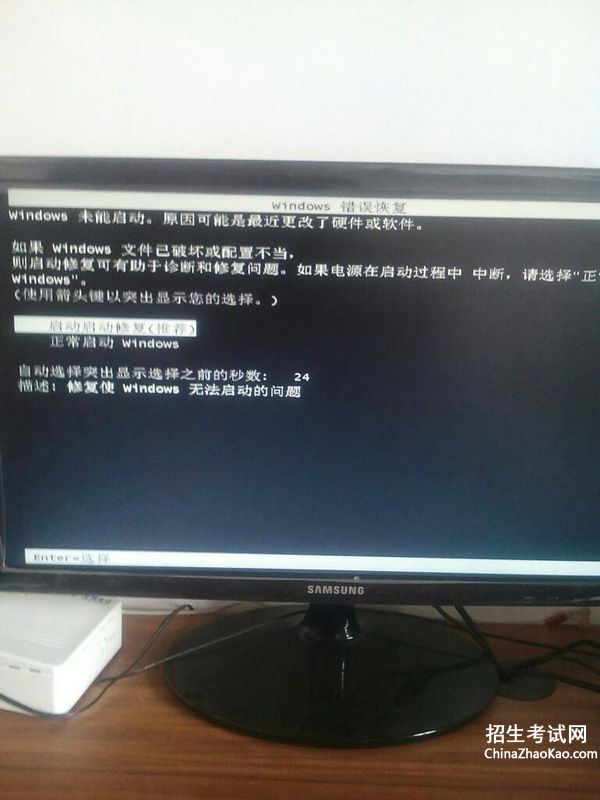
第1步:如果U盘插入电脑,电脑提示“无法识别的设备”,说明U盘的供电电路正常。接着检查U盘的USB接口电路故障。 ??第2步:如果U盘的USB接口电路正常,则可能是时钟电路有故障(U盘的时钟频率和电脑不能同步所致)。接着检测时钟电路中的晶振和谐振电容。 ??第3步:如果时钟电路正常,则是主控芯片工作不良。检测主控芯片的供电,如果供电正常,则是主控芯片损坏,更换即可。 ??另外还有一种原因,就是USB接口供电不足,可能是USB接口连接的外设太多造成供电不足。建议使用带电的USBHUB或者使用USB转PS/2的转接头。还有可能WindowsXP默认开启了节电模式,致使USB接口供电不足,使USB接口间歇性失灵。右击我的电脑/属性/硬件/设备管理器,双击“通用串行总线控制器”会到好几个“USB Root Hub”双击任意一个,打开属性对话框,切换到“电源管理”选项卡,去除“允许计算机关闭这个设备以节约电源”前的勾选,点击确定返回,依次将每个USB RootHub的属性都修改完后重新启动电脑。USB设备就能恢复稳定运行了,频率尽量设低一些。 ????如果是有盘符而没有显示出来的,解决方法:右击我的电脑/管理/存储/磁盘管理,然后右击“可移动磁盘”图标”单击快捷菜单中的“更改驱动器您好,第1步:如果U盘插入电脑,电脑提示“无法识别的设备”,说明U盘的供电电路正常。接着检查U盘的USB接口电路故障。 ??第2步:如果U盘的USB接【U盘插进去没反应】
口电路正常,则可能是时钟电路有故障(U盘的时钟频率和电脑不能同步所致)。接着检测时钟电路中的晶振和谐振电容。 ??第3步:如果时钟电路正常,则是主控芯片工作不良。检测主控芯片的供电,如果供电正常,则是主控芯片损坏,更换即可。 ??另外还有一种原因,就是USB接口供电不足,可能是USB接口连接的外设太多造成供电不足。建议使用带电的USBHUB或者使用USB转PS/2的转接头。还有可能WindowsXP默认开启了节电模式,致使USB接口供电不足,使USB接口间歇性失灵。右击我的电脑/属性/硬件/设备管理器,双击“通用串行总线控制器”会到好几个“USB Root Hub”双击任意一个,打开属性对话框,切换到“电源管理”选项卡,去除“允许计算机关闭这个设备以节约电源”前的勾选,点击确定返回,依次将每个USB RootHub的属性都修改完后重新启动电脑。USB设备就能恢复稳定运行了,频率尽量设低一些。 ????如果是有盘符而没有显示出来的,解决方法:右击我的电脑/管理/存储/磁盘管理,然后右击“可移动磁盘”图标”单击快捷菜单中的“更改驱动器
《U盘插入电脑后没反应的解决办法》
U盘插进去没反应 第三篇
U盘插入电脑后没反应的解决办法
主要原因分类:
USB接口接触不良
电脑USB服务被禁用
U盘逻辑损坏
解决方案一
u盘逻辑损坏这种情况,就算U盘插电脑完全没有任何反应,换其他电脑也一样的话也是有可能被修好的,只是比较专业,这里U盘量产网也教大家一个修复思路:
前提是必须拆开U盘,拆开U盘的作用第一个是可以准确查看U盘的主控类型,再一个是会用到短接必须拆开才能短接闪存引脚,关于如何短接u盘闪存查看这个文章, 短接引脚的作用是为了让电脑从新发现你的usb设备,也就是发现你的U盘,因为电脑如果发现不了你的u盘我们什么也做不了,发现了U盘就可以做量产修复 了。拿群联主控U盘来说,当你电脑能发现你U盘了,打开对应主控的量产工具从新设置量产配置然后开始量产即可,常规主控用这种方式都能修好,除非你的U盘 是真的硬件损伤,那就没办法了,具体量产教程参考量产网的u盘教程栏目,此种方法比较专业,但也是唯一一个对u盘插电脑真正没反应的修复方法了。
解决方案二
先来判断是否是USB接口接触不良。 我们可以换一个USB接口来看看U盘是否有反映!!

另外很多台式电脑的前置【U盘插进去没反应】
USB接口很多都是无效的;建议直接使用机箱后面的USB接口!!
解决方案三
查看USB服务是否被禁用:
这里可以使用工具来检测,小编用的QQ电脑管家, 就来用电脑管家为大家来演示啦。打开电脑管家的主页, 然后点击电脑加速按钮!!
然后先别着急加速, 点击界面最右下角的更多按钮!!然后点击“开机加速”!!
然后把选项卡切换到服务项;然后找到
Plug And Play(即插即用服务); 然后点击开启即可!!
最好提醒:USB在传送的时候不要直接拔掉U盘。这样对U盘会有很大的损伤,不然u盘电脑不认了修起来真的很麻烦。
《为什么我的U盘插在电脑上没反应?》
U盘插进去没反应 第四篇
《为什么U盘插入电脑后底下显示了,在我的电脑里面没有?》
U盘插进去没反应 第五篇